Toplu İş dosyasını (*.bat) Dosya Gezgini'nin Yeni menüsüne ekleyin
Bu yazıda, Yeni -> Batch dosyası oluşturmak için kullanışlı bir bağlam menüsü öğesinin nasıl elde edileceğini göreceğiz. Bunları zaman zaman oluşturmanız gerekirse size zaman kazandıracaktır. Tek tıklamayla anında BAT uzantılı yeni bir dosya alırsınız.
Reklamcılık
Genellikle, yeni bir toplu iş dosyası oluşturmak için yeni bir metin dosyası oluşturabilir ve uzantısını her seferinde .bat veya .cmd olarak yeniden adlandırabilir veya Not Defteri'ni kullanabilirsiniz. Not Defteri'ni kullanarak, Dosya - Kaydet menü öğesini seçip dosya adını yarasa uzantısıyla tırnak içine alarak girilen metni toplu iş dosyası olarak kaydetmek mümkündür. Doğru uzantıyla kaydetmek için tırnak eklemek gerekir.
Bunun yerine Yeni -> Toplu iş dosyası menü öğesi daha kullanışlıdır. Çalışmasını sağlamak için aşağıdaki basit Registry tweak'i uygulayın.
- Kayıt Defteri Düzenleyicisini Aç.
- Aşağıdaki Kayıt Defteri anahtarına gidin:
HKEY_CLASSES_ROOT\.bat
İpucu: Yapabilirsiniz tek tıklamayla istediğiniz herhangi bir Kayıt Defteri anahtarına erişin.
- Burada "ShellNew" adında yeni bir alt anahtar oluşturun. Alacaksın
HKEY_CLASSES_ROOT\.bat\ShellNew

- ShellNew alt anahtarının altında, adlı yeni bir dize değeri oluşturun. NullDosya. Değer verilerini ayarlamayın, boş bırakın. Bu değer, Windows'un herhangi bir içerik içermeyen boş bir dosya oluşturması gerektiğini belirtir.

- Yine, ShellNew alt anahtarının altında, adında yeni bir dize oluşturun. Öğe adı. Değerini aşağıdaki dizeye ayarlayın:
@%SystemRoot%\System32\acppage.dll,-6002
Aşağıdakileri alacaksınız:
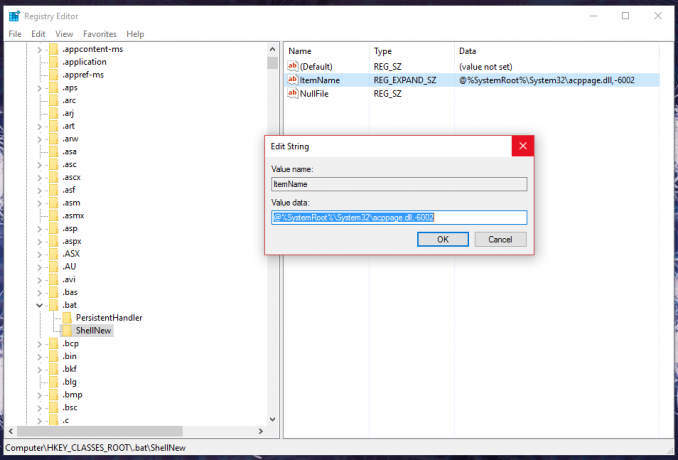
Şimdi herhangi bir klasörün içerik menüsünü açın. Masaüstünüzdeki boş alana sağ tıklayabilirsiniz. "Yeni" içerik menüsünde yeni bir öğeye sahip olacak:
Bir kez tıkladığınızda, yeni bir boş *.bat dosyası oluşturulacaktır:
Bir dahaki sefere bir toplu iş dosyası oluşturmanız gerektiğinde, zaman kazanmak için bu içerik menüsü öğesini kullanabilirsiniz. Bir .cmd dosyası oluşturmak için aynı numarayı kullanabilirsiniz.
Aynı şey kullanılarak yapılabilir Winaero Tweaker. Dosya Gezgini'nde Bağlam Menüsü -> "Yeni" Menüsüne gidin: Kayıt defteri düzenlemesini önlemek için bu seçeneği kullanın.
Kayıt defteri düzenlemesini önlemek için bu seçeneği kullanın.
Ayrıca, manuel Kayıt düzenlemesinden kurtulabilmeniz için kullanıma hazır Kayıt dosyaları oluşturdum. Bir geri alma dosyası da dahildir.
Kayıt Defteri dosyalarını indirin
Bu kadar. Bu hileler Windows 7, Windows 8 ve Windows 10'da çalışır. Eski Windows sürümlerinde de çalışması gerekir.

